La technologie VR a réalisé des progrès considérables ces dernières années et est de plus en plus utilisée dans la production cinématographique. Si vous travaillez avec Premiere Pro CC 2017, vous constaterez que cette version intègre des nouveautés significatives en matière de soutien à la VR. Ce guide vous accompagnera à travers les nouvelles fonctionnalités et vous montrera comment les utiliser efficacement dans votre projet vidéo.
Principales conclusions
- Premiere Pro CC 2017 offre une meilleure interprétation de la VR.
- La possibilité de personnaliser les paramètres de la VR est disponible.
- Les options d'exportation pour les médias VR sont maintenant plus facilement accessibles.
Guide étape par étape
Pour utiliser efficacement les nouvelles fonctionnalités de Premiere Pro CC 2017, suivez ces étapes :
Tout d'abord, vous devez vous assurer que vous avez correctement importé votre média VR. Lorsque vous chargez votre média VR dans votre projet, celui-ci est automatiquement mis à jour et reconnu correctement en fonction des métadonnées. C'est particulièrement important pour s'assurer que les paramètres de la vidéo sont correctement configurés. Cependant, il se peut que vous souhaitiez ajuster la façon dont Premiere interprète le matériel.
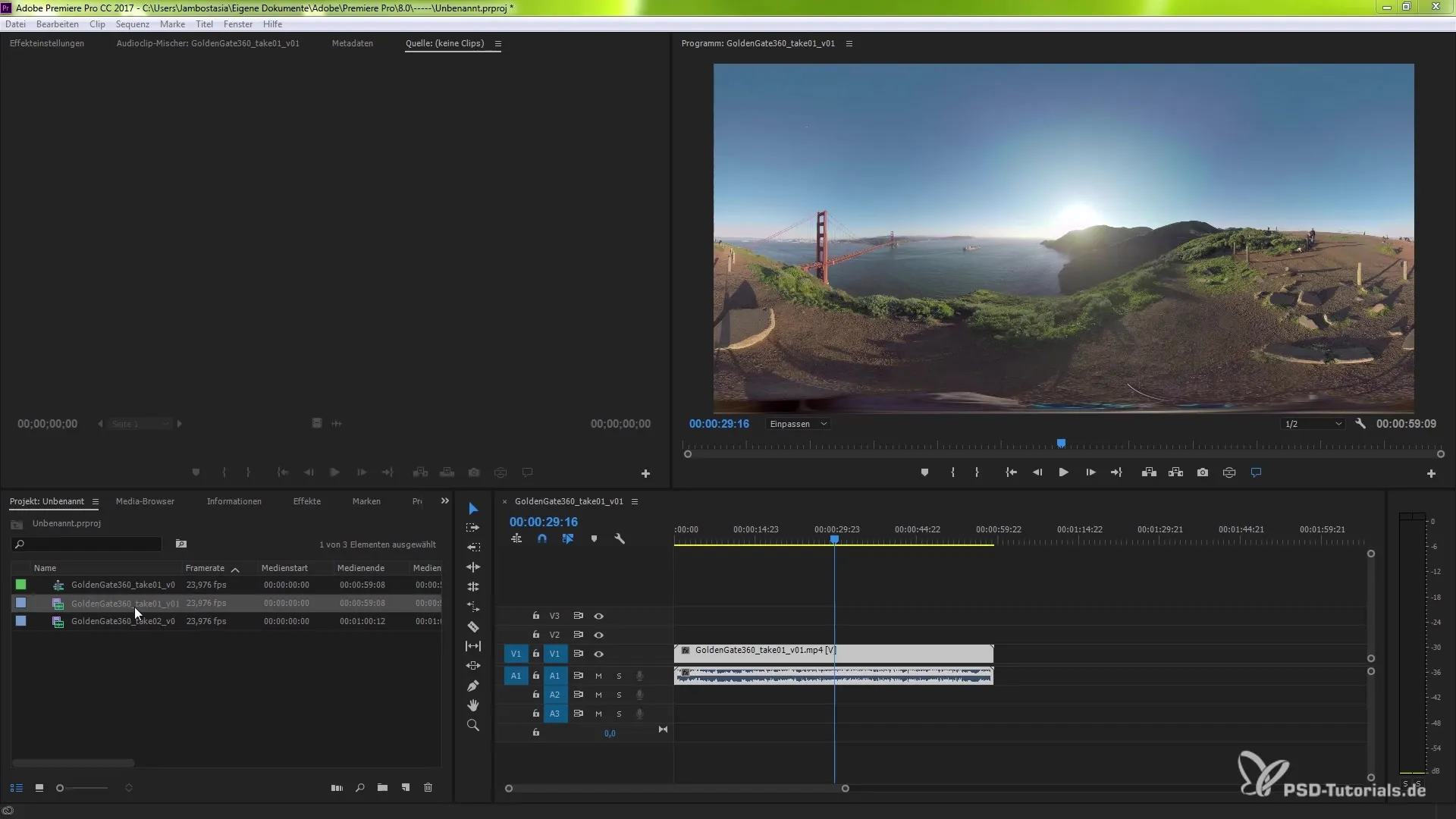
Cliquez sur le bouton « Affichage vidéo VR » pour activer les fonctionnalités VR. Cette fonction vous permet d'explorer votre matériel VR de manière interactive. Alternativement, vous pouvez également faire un clic droit sur la vidéo et activer l'affichage vidéo VR. Lorsque cette option est activée, vous pouvez vous déplacer dans votre média VR et analyser les différents aspects du matériel.
Une autre fonctionnalité importante est la possibilité d'ajuster les propriétés du clip. Cliquez sur le clip pour adapter sa séquence. Allez ensuite dans le menu « Interpréter le matériel ». Vous y trouverez les options pour les propriétés de la VR. Avec ces paramètres prédéfinis, Premiere peut reconnaître et appliquer les métadonnées du clip. Cela signifie que vous n'avez plus besoin d'intervenir manuellement pour vous assurer que tout est correctement configuré.
Si vous souhaitez tout de même effectuer des ajustements spécifiques, vous pouvez modifier manuellement les paramètres de la VR. Cliquez pour cela sur « Ajuster » et choisissez la projection qui convient à votre matériel. Premiere Pro propose plusieurs options telles que monoscopique, stéréoscopique et différentes méthodes d'affichage.
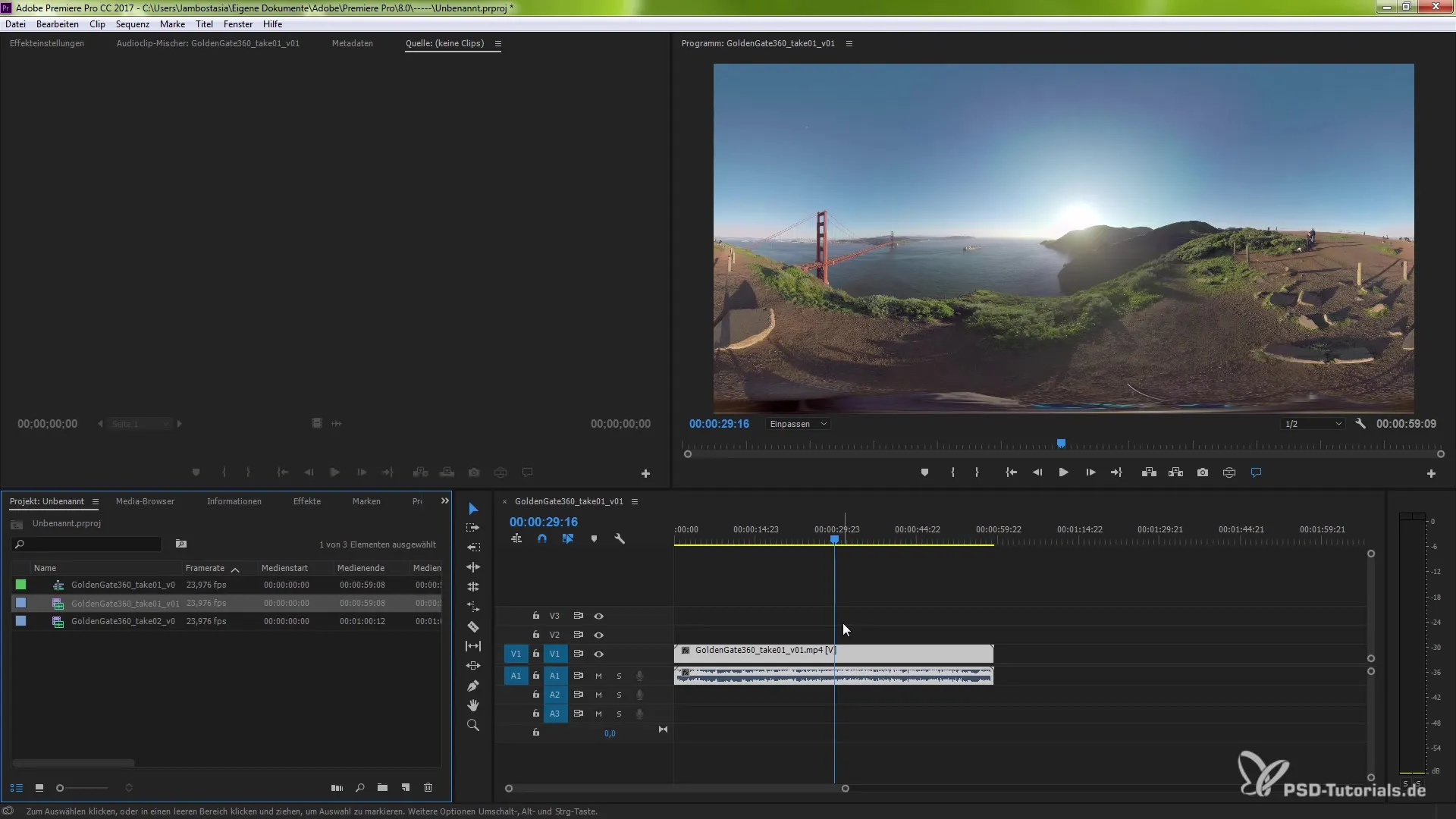
Une fois que vous avez effectué ces ajustements, confirmez les modifications en cliquant sur « OK ». Cela mettra le matériel à jour avec les nouveaux paramètres. Cette robustesse vous donne la liberté de concevoir vos projets VR exactement comme vous le souhaitez. Le meilleur, c'est que vous pouvez réajuster ces paramètres à tout moment si vous n'êtes pas satisfait du résultat.
Pour exporter votre matériel VR, allez dans le menu « Fichier » et choisissez « Exporter ». Ici, vous avez le choix entre différents formats tels que Quicktime, x264 ou h264. Avant d'exporter le fichier, assurez-vous de cliquer sur « Vidéo » et de vérifier que l'option « La vidéo est en VR » est sélectionnée. Ce réglage garantit que votre matériel est correctement reconnu et exporté.

Un autre conseil est de vérifier le rapport d'aspect et de l'ajuster si le matériel n’a pas la forme désirée. Vous pouvez soit transmettre ce matériel à la file d'attente de l'Adobe Media Encoder, soit l'exporter directement.
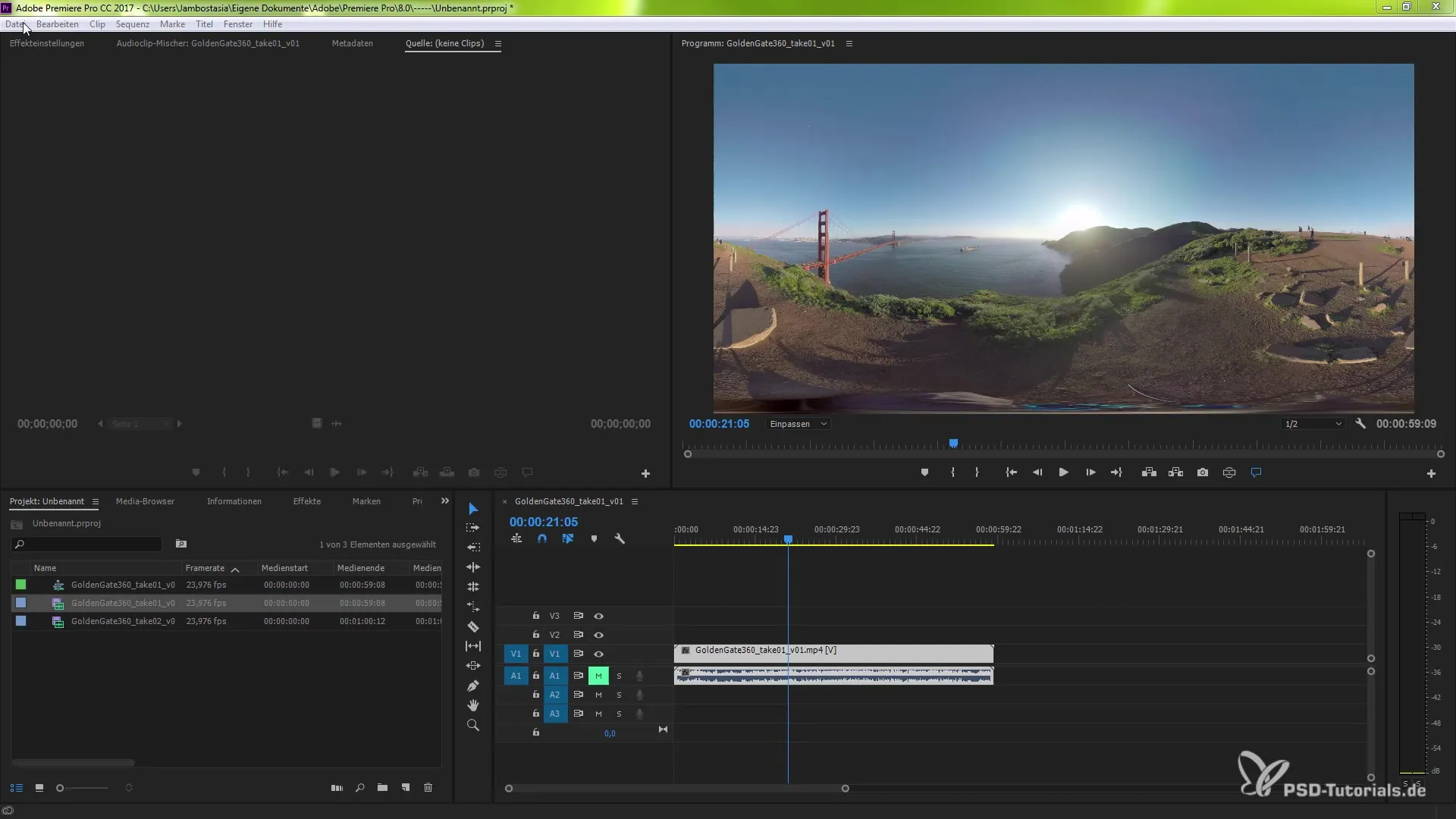
En outre, il existe des options de publication sur différentes plateformes comme Facebook, YouTube, Vimeo et plus encore. Cela vous facilite le partage de vos créations tant localement qu'en ligne.
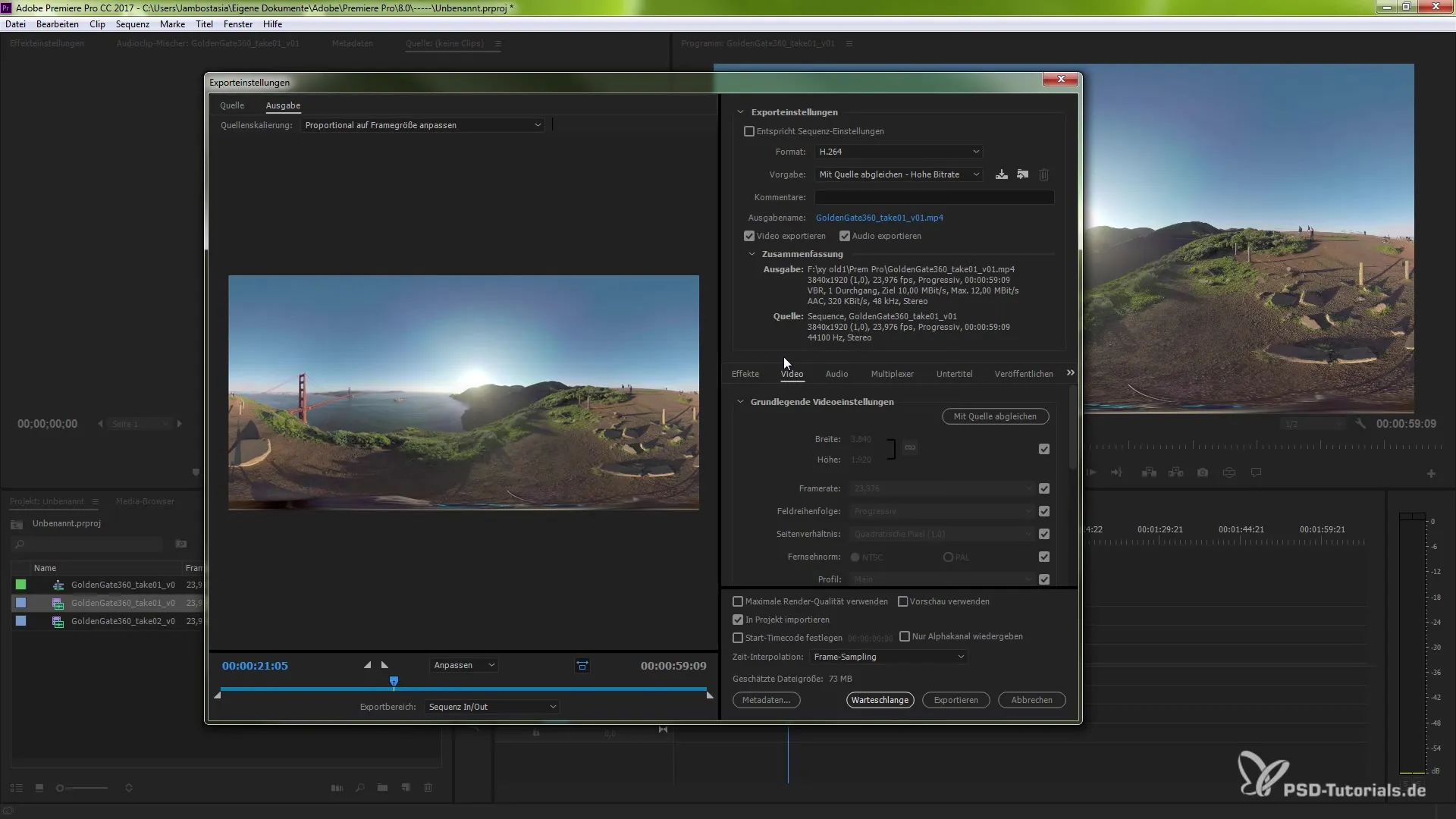
Avec ces nouveautés dans Premiere Pro CC 2017, vous disposez désormais de tous les outils nécessaires pour planifier, éditer et exporter vos projets VR avec succès. Bonne chance dans votre travail créatif !
Résumé - Nouveau soutien VR dans Premiere Pro CC 2017
Le nouveau soutien VR dans Premiere Pro CC 2017 permet un éditing et une exportation conviviaux des contenus VR. Grâce à l'interprétation automatique des métadonnées et aux options d'ajustement améliorées, vous pouvez gérer et exporter votre matériel VR plus efficacement que jamais.
Questions fréquentes
Comment puis-je activer l'affichage vidéo VR ?Vous pouvez activer l'affichage vidéo VR en cliquant sur le bouton « Affichage vidéo VR » ou en faisant un clic droit sur la vidéo et en choisissant l'option.
Que faire si mes métadonnées VR ne sont pas reconnues ?Assurez-vous que vous utilisez les dernières versions de Premiere Pro et de vos logiciels de caméra pour garantir la compatibilité.
Puis-je ajuster le rapport d'aspect de mon matériel VR ?Oui, vous pouvez ajuster le rapport d'aspect lors du processus d'exportation.
Quels formats d'exportation sont disponibles pour les médias VR ?Vous pouvez exporter des médias VR dans des formats tels que Quicktime, x264 et h264.
Puis-je télécharger directement des contenus VR sur des plateformes ?Oui, Premiere Pro vous permet de publier des contenus VR directement sur des plateformes comme YouTube, Facebook et Vimeo.


